كيفية استعادة محادثات iPhone Snapchat؟.
بقلم ناثان إي مالباس ، آخر تحديث: 19 سبتمبر 2022
احب الشبكات الاجتماعية. لدي عدة حسابات على منصات مختلفة ، من Facebook إلى Instagram. لدي أيضًا حساب Twitter وحساب Snapchat. أستخدمه كثيرًا لمتابعة رواد الأعمال الذين يرغبون في مشاركة أفكارهم في طريق النجاح. الأهم من ذلك ، أنني أستخدم Snapchat لمشاركة القصص مع أصدقائي وتبادل الرسائل. لكن اتضح أنني حذفت رسائل Snapchat عن طريق الخطأ. شيء واحد أود أن أعرفه هو كيفية استعادة رسائل سناب شات. كيف لنا أن نفعل ذلك ؟
~ مستخدم وسائل التواصل الاجتماعي / سناب شات
الجزء الأول: مقدمة الجزء الثاني: كيف يمكنك عرض رسائل Snapchat القديمة؟ الجزء الثالث: استرداد رسائل Snapchat المحذوفة الجزء الرابع: الخاتمة
يقرأ الأشخاص أيضًا كيفية استخدام استعادة بيانات Samsung المجانية كيفية استرداد الصور المحذوفة من معرض Android أعلى 5 برامج النسخ الاحتياطي من Samsung للكمبيوتر الشخصي تنزيل مجاني 2022
الجزء الأول: مقدمة
على Snapchat ، يتم حذف اللقطات وحتى الدردشات تلقائيًا بمجرد انتهاء صلاحيتها أو عرضها. ومع ذلك ، ماذا لو كنت تريد حقًا رؤية الرسائل من Snapchat؟ كيف أفعل ؟
قد تجد نفسك في موقف حرج عندما تضطر إلى شرح حكاية لشخص آخر وتحتاج إلى رسائل Snapchat القديمة لعمل نسخة احتياطية منها.
أو تحتاج فقط إلى العثور على المعلومات التي كانت لديك من الرسائل القديمة. حسنًا ، سنساعدك هنا على استعادة رسائل Snapchat. اقرأ المقالة أدناه لمعرفة المزيد:
الجزء الثاني: كيف تستعرض رسائل Snapchat القديمة؟
تم تصميم Snapchat لحذف الرسائل تلقائيًا بعد عرضها. ومع ذلك ، لا يزال بإمكانك حفظ الرسائل لعرضها لاحقًا. هيريس كيفية القيام بذلك:
- الخطوة 01 – افتح Snapchat.
- الخطوة 02 – افتح الدردشة أو المحادثة التي تريد حفظها.
- الخطوة 03 – اضغط مع الاستمرار على الرسالة. ثم حرر. سيتم بعد ذلك الإشارة إلى: “مسجلة”.
- الخطوة 04 – تحقق مما إذا كانت الرسالة مميزة (باللون الرمادي). إذا كان الأمر كذلك ، فقد تم تسجيله بالفعل. سيتم الاحتفاظ بهذه الرسالة المحفوظة في حسابك وحساب الشخص الآخر (الذي تدردش معه) أيضًا.
إذا قمت بعد ذلك بحذف المحادثة ، فلن يتم حذف الرسالة المحفوظة من سلسلة محادثات Snapchat. لذلك ، لاستعادة رسائل Snapchat القديمة ، عليك فقط فتح محادثتك مع هذا الشخص. قم بالتمرير لأعلى في سلسلة محادثات Snapchat الخاصة بك وسيتم عرض الرسائل المحفوظة على الواجهة.
الجزء الثالث: استعادة الرسائل المحذوفة على Snapchat
إذا كنت تستخدم هاتف Android لـ Snapchat ، فيمكنك تجربة هذه الطريقة لاستعادة رسائل Snapchat المحذوفة.
عندما يتم حذف رسالة من تطبيقك ، لا يتم حذفها فعليًا من ذاكرة هاتفك. يبقى دائمًا في المخزون ويتم إعادة تسميته بامتداد .nomedia. هذا يعني أن جميع التطبيقات الأخرى يجب أن تتجاهل هذا الملف.
لذلك ، إذا كان بإمكانك تحديد موقع الملفات بامتداد .nomedia وإعادة تسميتها ، فيمكنك استخراج الرسائل المحذوفة على Snapchat. هيريس كيفية القيام بذلك:
- الخطوة 01 – قم بتنزيل وتثبيت مدير ملفات الهاتف.
- الخطوة 02 – قم بتشغيل التطبيق (تطبيق مدير الملفات).
- الخطوة 03 – قم بسحب المجلد المسمى com.snClin.android.
- الخطوة 04 – حدد موقع الملفات ذات الامتدادات .nomedia.
- الخطوة 05 – بمجرد العثور على ملف بهذا الامتداد ، أعد تسميته.
- الخطوة 06 – أخيرًا ، قم بإزالة امتداد .nomedia. سيسمح هذا للتطبيقات الأخرى بالتحقق من محتويات الملف.
إحدى الأدوات التي يجب أن تجربها بأمان هي FoneDog ، أداة استرداد Android. هنا مزايا وخصائص هذه الأداة:
- 01 – يساعدك على استعادة الملفات المختلفة مثل الصور ومقاطع الفيديو والمستندات والرسائل وما إلى ذلك.
- 02 – يساعدك على استعادة البيانات من التطبيقات المختلفة.
- 03 – متوافق مع حوالي 6000+ جهاز Android.
- 04 – آمن بنسبة 100٪. لا يحتوي على أي برامج ضارة أو فيروسات يمكن أن تسبب مشاكل لجهازك.
- 05 – تتمتع بواحد من أفضل معدلات النجاح في العالم.
- 06 – نظرة عامة متاحة لك. يمكنك معاينة الملفات قبل استعادتها.
- 07 – يتم الاحتفاظ بالبيانات آمنة للغاية. لن يتم الكتابة فوق أي بيانات أثناء عملية استخدام الأداة.
- 08 – يقدم لك نسخة تجريبية مجانية مدتها 30 يومًا. لا يتعين عليك صرف أي أموال قبل شراء برنامج استعادة البيانات.
كيفية استرداد رسائل Snapchat على Android
إليك دليل خطوة بخطوة حول كيفية استعادة رسائل Snapchat المحذوفة أو كيفية استرداد رسائل Snapchat على Android:
- الخطوة 01 – قم بتنزيل FoneDog Toolkit من موقعه الرسمي على الإنترنت.
- الخطوة 02 – قم بتوصيل جهاز Android بجهاز الكمبيوتر الخاص بك.
- الخطوة 03 – قم بتمكين تصحيح أخطاء USB على هاتف Android الخاص بك لاكتشاف الجهاز.
- الخطوة 04 – بمجرد اكتشاف هاتف Android ، تحقق من أنواع البيانات التي تريد استردادها.
- الخطوة 05 – معاينة البيانات واحدة تلو الأخرى. حدد الملفات التي تريد استردادها.
- الخطوة 06 – اختر الموقع الذي تريد حفظ الملفات فيه.
إليك كيفية استرداد الرسائل باستخدام FoneDog خطوة بخطوة:
الخطوة 01 – قم بتنزيل FoneDog Toolkit على موقعه موقع رسمي.
محاولة مجانية محاولة مجانية
الخطوة 02 – قم بتشغيل FoneDog Toolkit على جهازك.
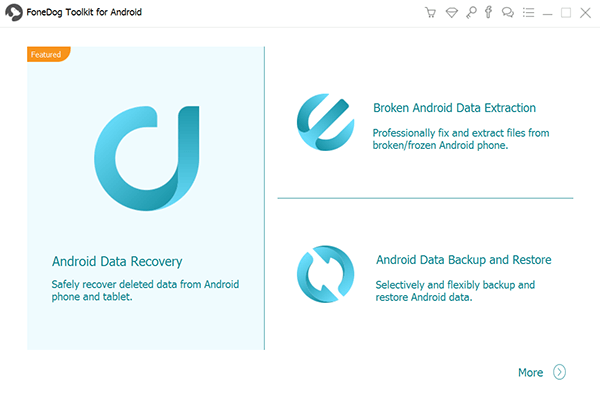
الخطوة 03 – قم بتوصيل جهاز Android بجهاز الكمبيوتر الخاص بك.
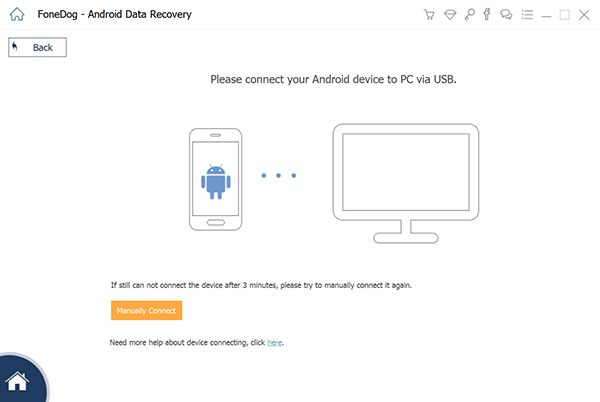
الخطوة 04 – قم بتمكين تصحيح أخطاء USB على هاتف Android الخاص بك لاكتشاف الجهاز.
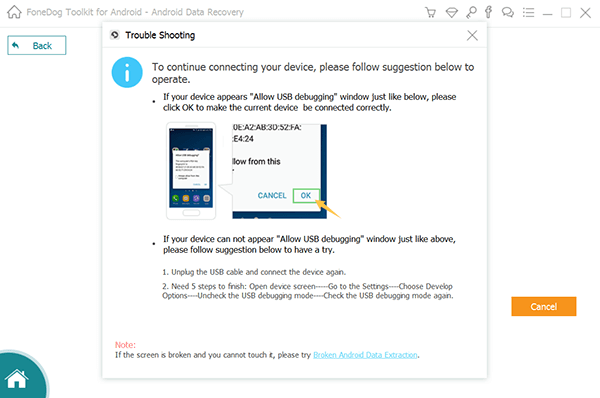
المرحلة 05 – بعد اكتشاف هاتف Android ، تحقق من أنواع البيانات التي تريد استردادها. إذا كنت بحاجة إلى استعادة الصور ، فحدد الصور.
حيلة: إذا كنت ترغب في استعادة سجلات مكالمات Android المحذوفة ، انقر هنا.
الخطوة 06 – انقر التالي لبدء عملية المسح.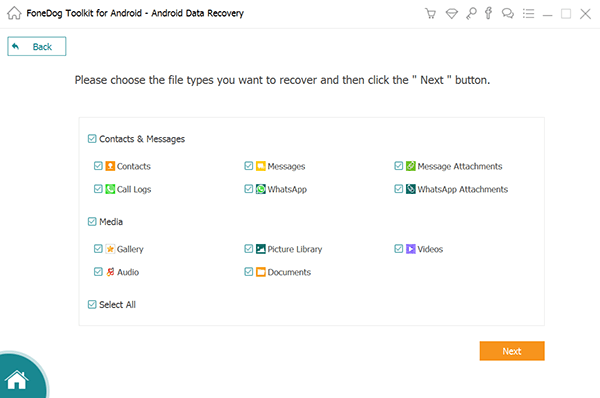
الخطوة 07 – معاينة البيانات واحدا تلو الآخر. حدد الملفات التي تريد استردادها.
الخطوة 08 – يضعط يسترد.
الخطوة 09 – اختر موقعًا تريد حفظ الملفات فيه.
الخطوة 10 – يضعط
إذا كنت تستخدم جهاز iPhone ، فيمكنك المحاولة أداة FoneDog لاستعادة بيانات iOS. فيما يلي قائمة مزايا من هذه الأداة:
01 – يساعدك على استعادة الملفات المختلفة مثل الصور ومقاطع الفيديو والمستندات والرسائل وما إلى ذلك.
02 – يساعدك على استعادة البيانات من iTunes و iPhone و iCloud.
03 – متوافق مع أحدث طراز من أجهزة iPhone. متوافق مع طرازات iPhone الأقدم.
04 – إنه 100٪ آمن. لا يحتوي على أي برامج ضارة أو فيروسات يمكن أن تسبب مشاكل لجهازك.
05 – تتمتع بواحد من أفضل معدلات النجاح في العالم.
06 – يتم توفير نظرة عامة. يمكنك معاينة الملفات قبل استعادتها.
07 – يتم الاحتفاظ بالبيانات آمنة للغاية. لن يتم الكتابة فوق أي بيانات أثناء عملية استخدام الأداة.
08 – واحد يتم تقديم نسخة تجريبية مجانية لمدة 30 يومًا لك. ليس عليك صرف أي أموال قبل شرائها.
إليك كيفية استخدامه على جهازك:
الخطوة 01 – قم بتنزيل FoneDog Toolkit من موقعه الرسمي على الإنترنت. تأكد من تنزيل أحدث إصدار من iTunes وتثبيته على هاتفك المحمول. لا تفتح iTunes أثناء استخدام FoneDog على جهازك.
هذا يمنع المزامنة التلقائية. يمكنك أيضًا إيقاف تشغيل ميزة المزامنة التلقائية على iTunes. انتقل إلى التفضيلات ، ثم إلى الأجهزة. بعد ذلك ، حدد المربع “منع المزامنة التلقائية لـ iPod و iPhone و iPad”.
محاولة مجانية محاولة مجانية
الخطوة 02 – قم بتشغيل FoneDog Toolkit على جهازك.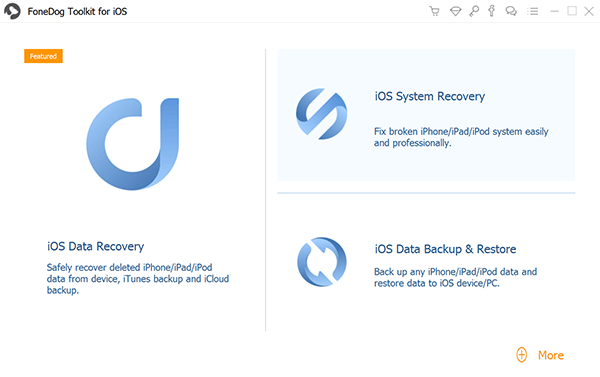
الخطوة 03 – قم بتوصيل جهاز Apple بجهاز الكمبيوتر الخاص بك باستخدام الكابل المرفق به. يختار الاسترداد من جهاز iOS. 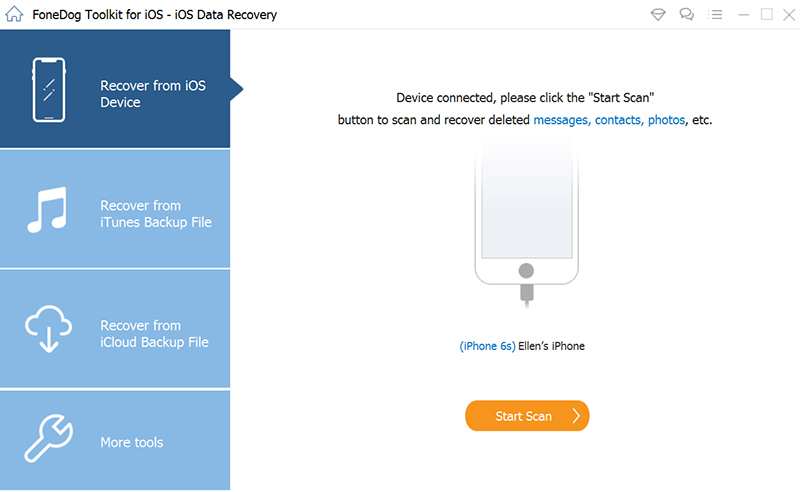
الخطوة 04 – يضعط ابدأ المسح.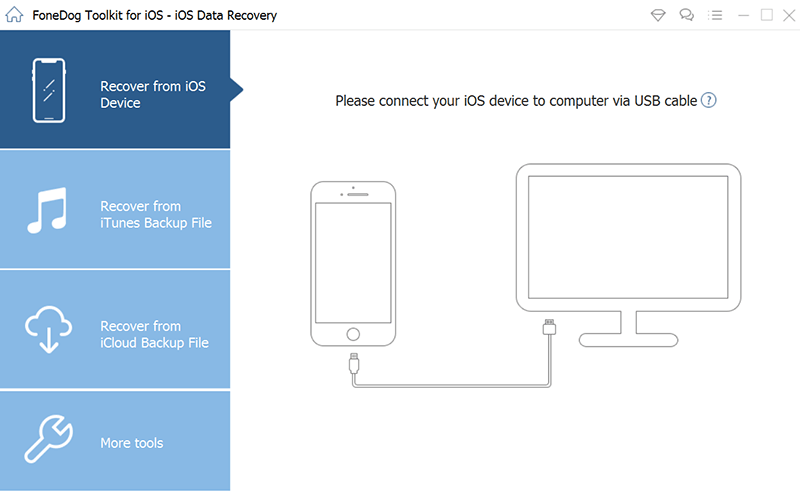
الخطوة 05 – سيتم سرد كافة فئات البيانات على الجانب الأيسر من الشاشة. حدد الملفات التي تريد استعادتها
الخطوة 06 – يضعط يسترد .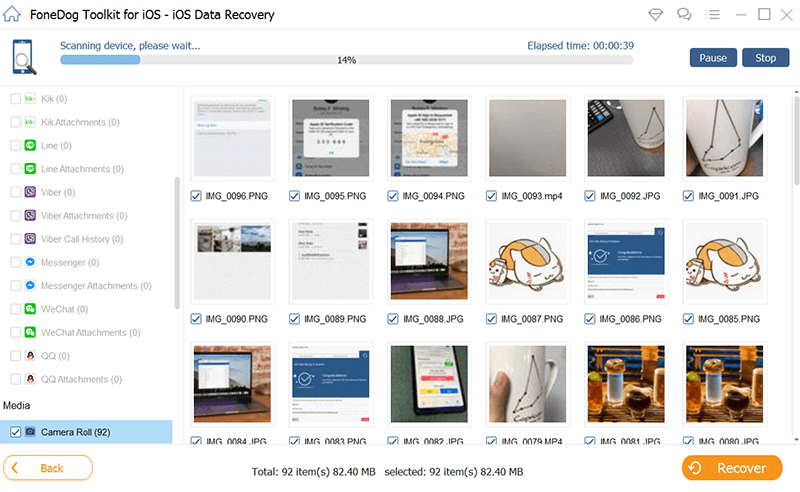
الخطوة 07 – حدد موقعًا تريد حفظ الملفات فيه.
الخطوة 08 – يضعط يسترد الجديد.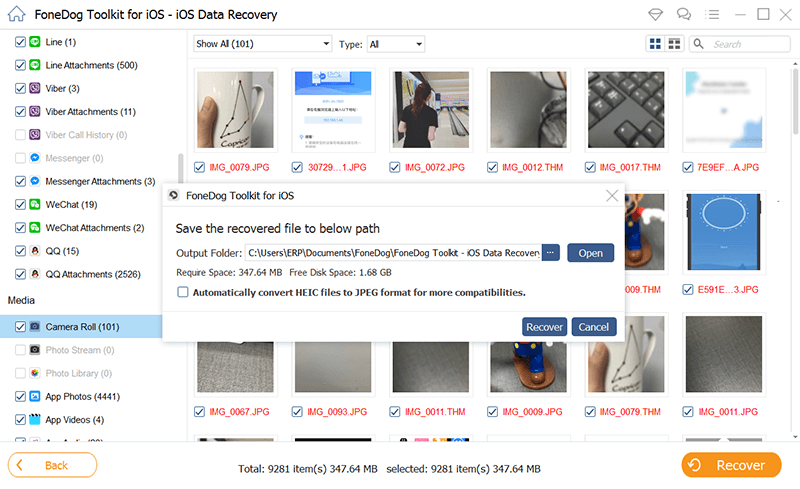
الجزء الرابع: الخاتمة
يعد استرداد رسائل Snapchat المحذوفة أمرًا سهلاً إذا اتبعت هذا الدليل. يمكنك القيام بذلك يدويًا باتباع الخطوات الموضحة هنا. ننصحك بشدة بالمحاولة مجموعة أدوات FoneDog للقيام به.
استخدم FoneDog وأداة استرداد Android للهواتف الذكية التي تعمل بنظام Android.
محاولة مجانية محاولة مجانية
وإذا كنت تستخدم نظام iOS أكثر ، فيمكنك استخدام أداة FoneDog لاستعادة بيانات iOS لأجهزة iPhone!
محاولة مجانية محاولة مجانية
هل كان المقال مفيداً؟شاركه مع أصدقائك ولا تنسى لايك والتعليق
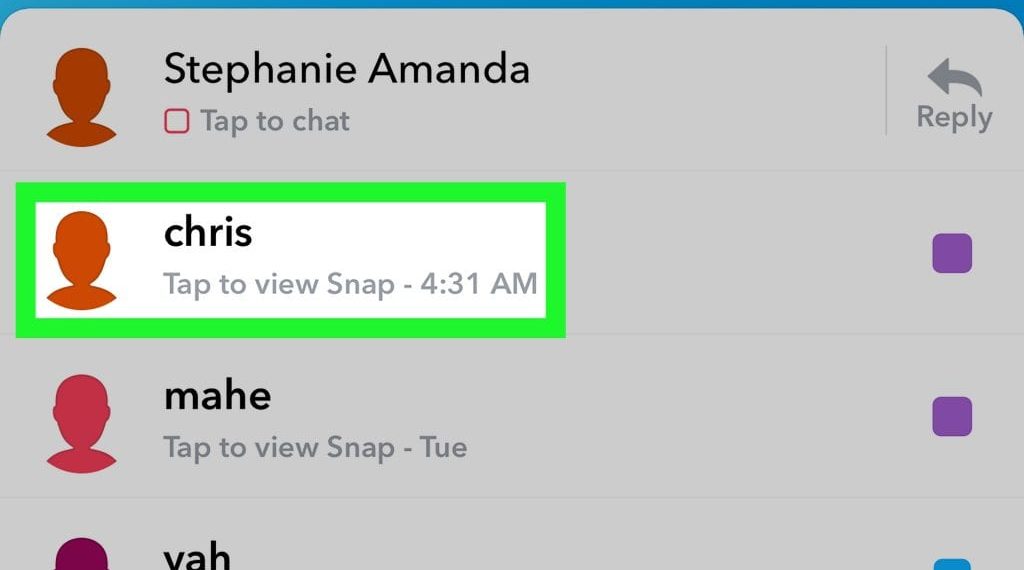
Leave a Reply